Bagaimana untuk menambah widget kamera pada Samsung Galaxy

Kemas kini One UI 6 membolehkan pengguna menambah widget kamera pada telefon Samsung Galaxy untuk disesuaikan mengikut kehendak mereka.
Maklumat Sistem ialah pemprofil sistem dalam Windows yang disediakan oleh Microsoft, yang sangat berguna apabila anda ingin memahami perkakasan dan pemacu yang terdapat pada komputer atau peranti Windows anda. Alat ini menghasilkan maklumat terperinci tentang semua komponen sistem anda. Baca panduan ini untuk mengetahui cara memulakan Maklumat Sistem dalam semua versi Windows:
Kandungan
NOTA: Panduan ini merangkumi Windows 10, Windows 7 dan Windows 8.1. Sesetengah kaedah berfungsi dalam ketiga-tiga versi Windows, yang lain hanya dalam satu atau dua. Untuk setiap kaedah, kami menyebut versi Windows di mana ia berfungsi. Jika anda tidak tahu versi Windows yang anda miliki, baca tutorial ini: Apakah versi Windows yang telah saya pasang? .
1. Buka Maklumat Sistem menggunakan carian (semua versi Windows)
Dalam Windows 10, klik atau ketik medan carian pada bar tugas, taip " maklumat sistem " atau msinfo32 , dan klik atau ketik hasil carian dengan nama yang sama.

Cari maklumat sistem dalam Windows 10
Dalam Windows 8.1 mula menaip msinfo32 pada skrin Mula . Penaipan mengaktifkan fungsi carian dan, dalam hasil yang muncul, klik atau ketik msinfo32 .

Cari msinfo32 dalam Windows 8.1
Dalam Windows 7, buka Menu Mula dan taip " maklumat sistem " dalam medan cariannya. Dalam senarai keputusan, klik Maklumat Sistem .

Cari maklumat sistem dalam Windows 7
2. Buka Maklumat Sistem dari Menu Mula (Windows 10 dan Windows 7)
Anda boleh mencari dan membuka Maklumat Sistem dalam Menu Mula Windows 10 . Klik Mula , tatal ke bawah senarai apl dan buka folder Alat Pentadbiran Windows . Di sana anda temui pintasan Maklumat Sistem .

Maklumat Sistem dalam Menu Mula Windows 10
Dalam Windows 7, buka Menu Mula , klik " Semua program," buka subfolder Aksesori dan kemudian buka folder Alat Sistem di mana pintasan Maklumat Sistem terletak.

Maklumat Sistem dalam Menu Mula Windows 7
3. Buka Maklumat Sistem dengan meminta Cortana melakukannya (Windows 10 sahaja)
Jika Cortana didayakan pada sistem Windows 10 anda, anda boleh memintanya membuka Maklumat Sistem untuk anda.
Selepas anda mengaktifkan Cortana dengan menyebut " Hey Cortana " atau dengan mengklik atau mengetik butang mikrofon dalam medan carian bar tugas, sebut " Buka Maklumat Sistem. " Cortana mengesahkan arahan anda:

Minta Cortana membuka Maklumat Sistem dalam Windows 10
Semasa pelaksanaan arahan, Cortana memaparkan mesej " Memulakan Maklumat Sistem ":
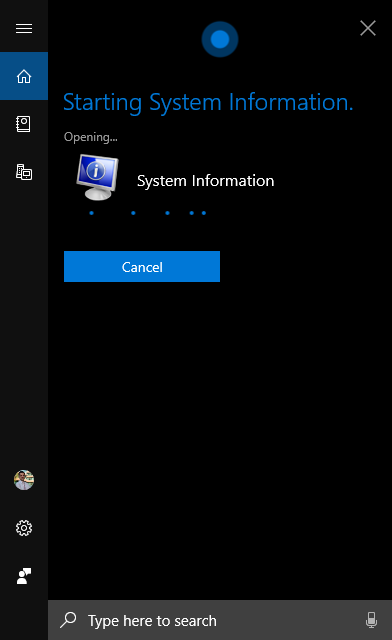
Maklumat Sistem pembukaan Cortana
4. Sematkan Maklumat Sistem pada bar tugas, Menu Mula atau skrin Mula (semua versi Windows)
Jika anda mengakses Maklumat Sistem dengan kerap, tempat yang sesuai untuk anda menyematkannya untuk akses pantas ialah bar tugas dan Menu Mula (Windows 10 dan Windows 7) atau Skrin Mula (dalam Windows 8.1).
Mula-mula, cari dan buka Maklumat Sistem dalam Menu Mula Windows 10 . Klik Mula , tatal ke bawah senarai apl dan buka folder Alat Pentadbiran Windows . Klik kanan atau tekan lama pada pintasan Maklumat Sistem . Dalam menu yang terbuka, anda mempunyai pilihan untuk " Semat untuk Mula " dan Lagi . Apabila anda mengklik atau mengetik Lagi , menu dilanjutkan memberikan anda pilihan untuk " Semat pada bar tugas. "

Semat ke Mula dan Semat pada bar tugas dalam Windows 10
Dalam Windows 8.1 mula menaip " msinfo32 " pada skrin Mula . Penaipan mengaktifkan fungsi carian dan dalam hasil klik kanan atau tekan lama msinfo32 . Dalam menu yang muncul, anda mempunyai pilihan untuk " Semat ke Mula " untuk Skrin Mula .

Sematkan untuk Memulakan apl Maklumat Sistem dalam Windows 8.1
Untuk menyematkan Maklumat Sistem pada bar tugas, buka apl. Kemudian, klik kanan atau ketik ikonnya pada bar tugas. Dalam menu yang terbuka, pilih " Sematkan program ini ke bar tugas. "
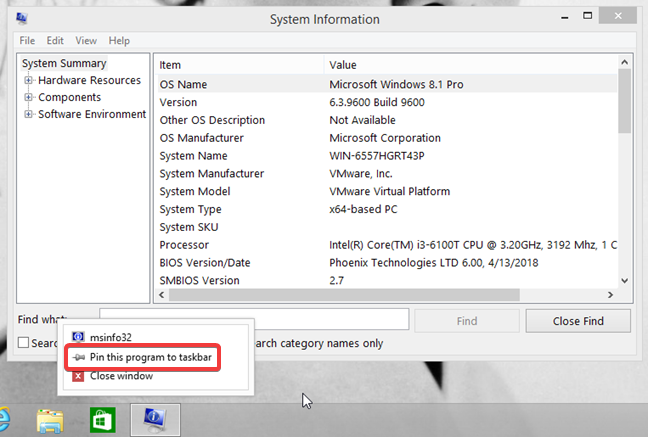
Sematkan Maklumat Sistem pada bar tugas
Dalam Windows 7, buka Menu Mula , klik Semua program dan buka folder Aksesori . Kemudian buka subfolder Alat Sistem , dan klik kanan pada pintasan Maklumat Sistem . Dalam menu yang muncul, pilih antara " Sematkan ke Menu Mula " dan " Sematkan pada Bar Tugas. "
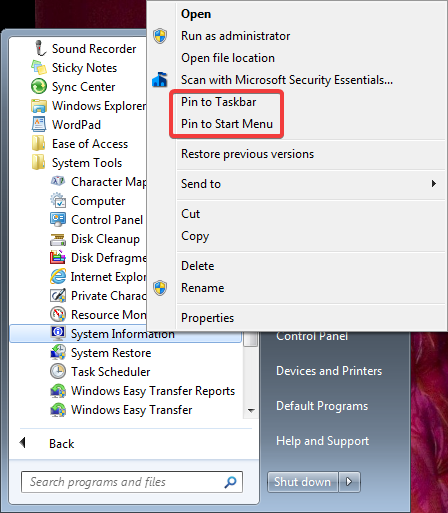
Sematkan pada Bar Tugas dan Sematkan pada Menu Mula dalam Windows 7
5. Buka Maklumat Sistem daripada Konfigurasi Sistem (semua versi Windows)
Anda boleh melancarkan alat Maklumat Sistem daripada Konfigurasi Sistem . Pada tab Alat Konfigurasi Sistem , pilih Maklumat Sistem dan kemudian klik atau ketik Pelancaran .

Lancarkan Maklumat Sistem daripada Konfigurasi Sistem
6. Gunakan tetingkap Run (semua versi Windows)
Tekan Win + R pada papan kekunci untuk membuka tetingkap Run . Dalam medan Terbuka taip " msinfo32 " dan tekan Enter pada papan kekunci atau klik OK .

Mulakan Maklumat Sistem menggunakan tetingkap Run
7. Buka Maklumat Sistem daripada Command Prompt atau PowerShell (semua versi Windows)
Anda boleh menggunakan Prompt Perintah atau PowerShell juga. Dalam mana-mana aplikasi ini, taip msinfo32 pada baris arahan dan tekan ENTER .

Mulakan Maklumat Sistem dalam PowerShell
Penggunaan baris arahan untuk Maklumat Sistem boleh dipertingkatkan dengan suis. Baca cara menggunakan suis alat baris perintah Maklumat Sistem (MSINFO32) .
8. Cipta pintasan Maklumat Sistem (semua versi Windows)
Jika pintasan desktop ialah cara pilihan anda untuk memulakan apl, anda boleh menciptanya untuk Maklumat Sistem . Dalam tetingkap Cipta Pintasan taipkan destinasi " msinfo32 " (tanpa petikan). Baca panduan ini jika anda memerlukan bantuan dengan membuat pintasan: Cara membuat pintasan untuk apl, fail, folder dan halaman web dalam Windows .

Cipta pintasan untuk msinfo32 (Maklumat Sistem)
9. Buka Maklumat Sistem dengan menggunakan Windows Explorer (Windows 7) atau File Explorer (Windows 8.1 dan Windows 10)
Windows Explorer daripada Windows 7 atau File Explorer daripada Windows 8.1 dan Windows 10 ialah cara yang mudah untuk memulakan Maklumat Sistem . Taip " msinfo32 " dalam bar alamat dan tekan ENTER pada papan kekunci.

Mulakan Maklumat Sistem daripada Penjelajah Fail
10. Buka Maklumat Sistem dengan menjalankan fail boleh lakunya (semua versi Windows)
Fail boleh laku Maklumat Sistem ditemui dalam subfolder System32 folder Windows . Anda perlu mengenal pasti fail msinfo32.exe dan kemudian klik dua kali atau ketik dua kali padanya.

Fail msinfo32.exe dalam File Explorer
Bagaimana anda membuka Maklumat Sistem?
Kami menunjukkan kepada anda sepuluh kaedah untuk memulakan Maklumat Sistem supaya anda boleh memilih kaedah terbaik yang paling sesuai untuk keperluan anda. Sebelum menutup panduan ini beritahu kami kaedah pilihan anda untuk memulakan Maklumat Sistem ? Kongsi dalam komen di bawah dan mari kita berbincang.
Kemas kini One UI 6 membolehkan pengguna menambah widget kamera pada telefon Samsung Galaxy untuk disesuaikan mengikut kehendak mereka.
Dalam artikel berikut, kami akan membentangkan operasi asas untuk memulihkan data yang dipadam dalam Windows 7 dengan alat sokongan Recuva Portable. Dengan Mudah Alih Recuva, anda boleh menyimpannya pada mana-mana batang USB yang mudah, dan menggunakannya apabila diperlukan. Alat padat, ringkas, mudah digunakan dengan ciri berikut:
Jajarkan teks ke kiri, kanan, atau tengah dalam Microsoft Word. Wajarkan dan jajarkan teks secara menegak untuk hasil terbaik. Panduan lengkap untuk menyelaraskan teks.
Cara membuat folder baharu dalam Windows menggunakan menu klik kanan, File Explorer, papan kekunci atau baris arahan.
Secara teknikal, iPhone 4 boleh mengambil foto 5 Megapiksel dan video HDTV1280 x 720 atau hanya 720p. Sebagai contoh, fail video yang dirakam dengan iPhone sepanjang kira-kira 50 saat akan bersaiz melebihi 60MB...
Jika anda tidak perlu lagi menggunakan Galaxy AI pada telefon Samsung anda, anda boleh mematikannya dengan operasi yang sangat mudah. Berikut ialah arahan untuk mematikan Galaxy AI pada telefon Samsung.
Jika anda tidak perlu menggunakan sebarang aksara AI di Instagram, anda juga boleh memadamkannya dengan cepat. Berikut ialah panduan untuk mengalih keluar aksara AI di Instagram.
Simbol delta dalam Excel, juga dikenali sebagai simbol segitiga dalam Excel, banyak digunakan dalam jadual data statistik, menyatakan peningkatan atau penurunan nombor, atau sebarang data mengikut kehendak pengguna.
Selain berkongsi fail Helaian Google dengan semua helaian yang dipaparkan, pengguna boleh memilih untuk berkongsi kawasan data Helaian Google atau berkongsi helaian pada Helaian Google.
Pengguna juga boleh menyesuaikan untuk mematikan memori ChatGPT pada bila-bila masa yang mereka mahu, pada kedua-dua versi mudah alih dan komputer. Berikut ialah arahan untuk melumpuhkan storan ChatGPT.
Secara lalai, Kemas Kini Windows akan menyemak kemas kini secara automatik dan anda juga boleh melihat bila kemas kini terakhir dibuat. Berikut ialah arahan tentang cara melihat masa terakhir Windows dikemas kini.
Pada asasnya, operasi untuk memadam eSIM pada iPhone juga mudah untuk kami ikuti. Berikut ialah arahan untuk mengalih keluar eSIM pada iPhone.
Selain menyimpan Foto Langsung sebagai video pada iPhone, pengguna boleh menukar Foto Langsung kepada Boomerang pada iPhone dengan sangat mudah.
Banyak apl mendayakan SharePlay secara automatik apabila anda FaceTime, yang boleh menyebabkan anda secara tidak sengaja menekan butang yang salah dan merosakkan panggilan video yang anda buat.
Apabila anda mendayakan Klik untuk Lakukan, ciri ini berfungsi dan memahami teks atau imej yang anda klik dan kemudian membuat pertimbangan untuk menyediakan tindakan kontekstual yang berkaitan.
Menghidupkan lampu latar papan kekunci akan menjadikan papan kekunci bercahaya, berguna apabila beroperasi dalam keadaan cahaya malap atau menjadikan sudut permainan anda kelihatan lebih sejuk. Terdapat 4 cara untuk menghidupkan lampu papan kekunci komputer riba untuk anda pilih di bawah.
Terdapat banyak cara untuk memasuki Safe Mode pada Windows 10, sekiranya anda tidak dapat memasuki Windows dan masuk. Untuk memasuki Safe Mode Windows 10 semasa memulakan komputer anda, sila rujuk artikel di bawah dari WebTech360.
Grok AI kini telah mengembangkan penjana foto AInya untuk mengubah foto peribadi kepada gaya baharu, seperti mencipta foto gaya Studio Ghibli dengan filem animasi terkenal.
Google One AI Premium menawarkan percubaan percuma selama 1 bulan untuk pengguna mendaftar dan mengalami banyak ciri yang dinaik taraf seperti pembantu Gemini Advanced.
Bermula dengan iOS 18.4, Apple membenarkan pengguna memutuskan sama ada untuk menunjukkan carian terbaru dalam Safari.


















